
【mpv-lossless-cut】画質を落とさず動画をカットするMPVプラグイン
mpvプレイヤー上でffmpegを使って画質を落とさずに動画をカットする高速編集プラグインの導入と使用方法
hakasaku
公開日: 2025年5月11日
はじめに
Losslesscut-mpvはmpv(動画プレイヤー上)でffmpegを使うプラグインです。 本家のLosslessCutは更に多機能ですが、このプラグインはmpvで動作するため、動画の確認とカットを同時に行うことが出来るため、別でアプリを開く手間が省けます。
mpvで動画を再生して、カットの始点でGキー、終点でHキーを押してカットする場所を決めてRキーで出力できます。
前提ソフト
- scoop(mpvのインストールで使用)
- mpv(動画プレイヤー本体)
- ffmpeg(カットで使用)
- nodejs(プラグインの動作で使用)
インストール手順
1. scoopのインストール
mpvを導入するために、Windows向けパッケージマネージャーであるScoopをインストールします。
PowerShellを開き、QuickStartのコマンドを1行ずつコピーして実行してください。

2. mpvのインストール
mpvの公式サイトにアクセスし、Scoopのリンクをクリックします。
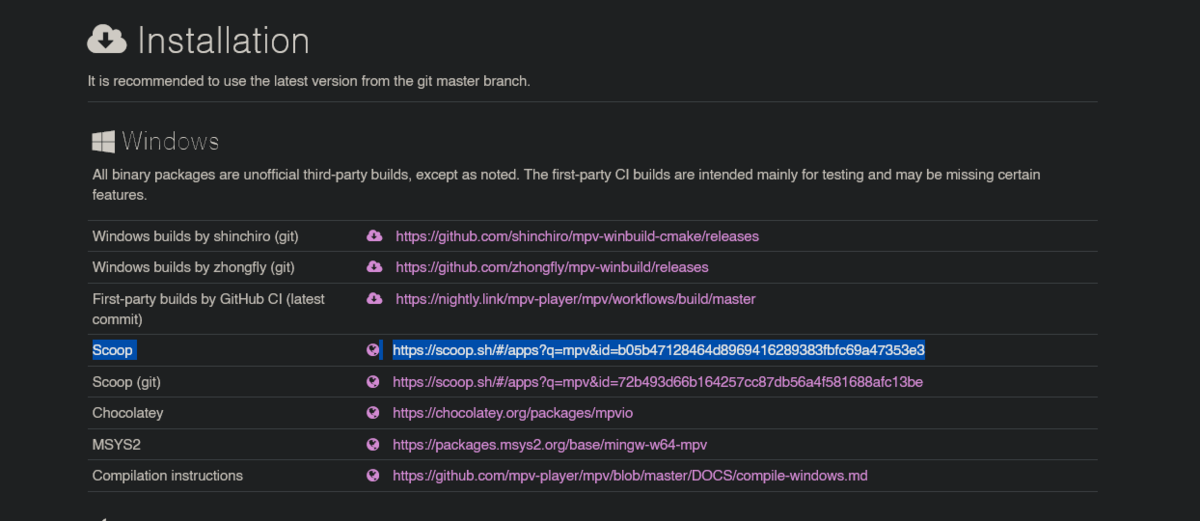
scoop bucket add extrasをコピーしてPowerShellで実行します。 続けて以下のコマンドをコピーして実行してください。
scoop install extras/mpv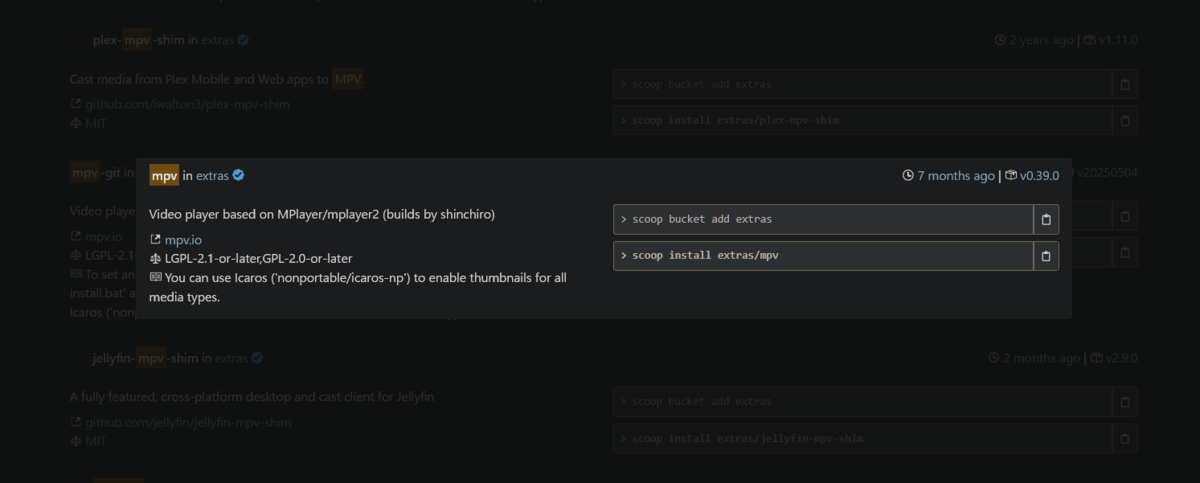
以上でmpvのインストールは完了です。
3. ffmpegのインストール
ffmpegのインストールは、PowerShellを開いて以下のコマンドを実行してください:
winget install ffmpegMicrosoft公式のパッケージマネージャーなので、自動でパスも通してくれます。
4. nodejsのインストール
nodejsのインストールは、以下のURLから行えます。
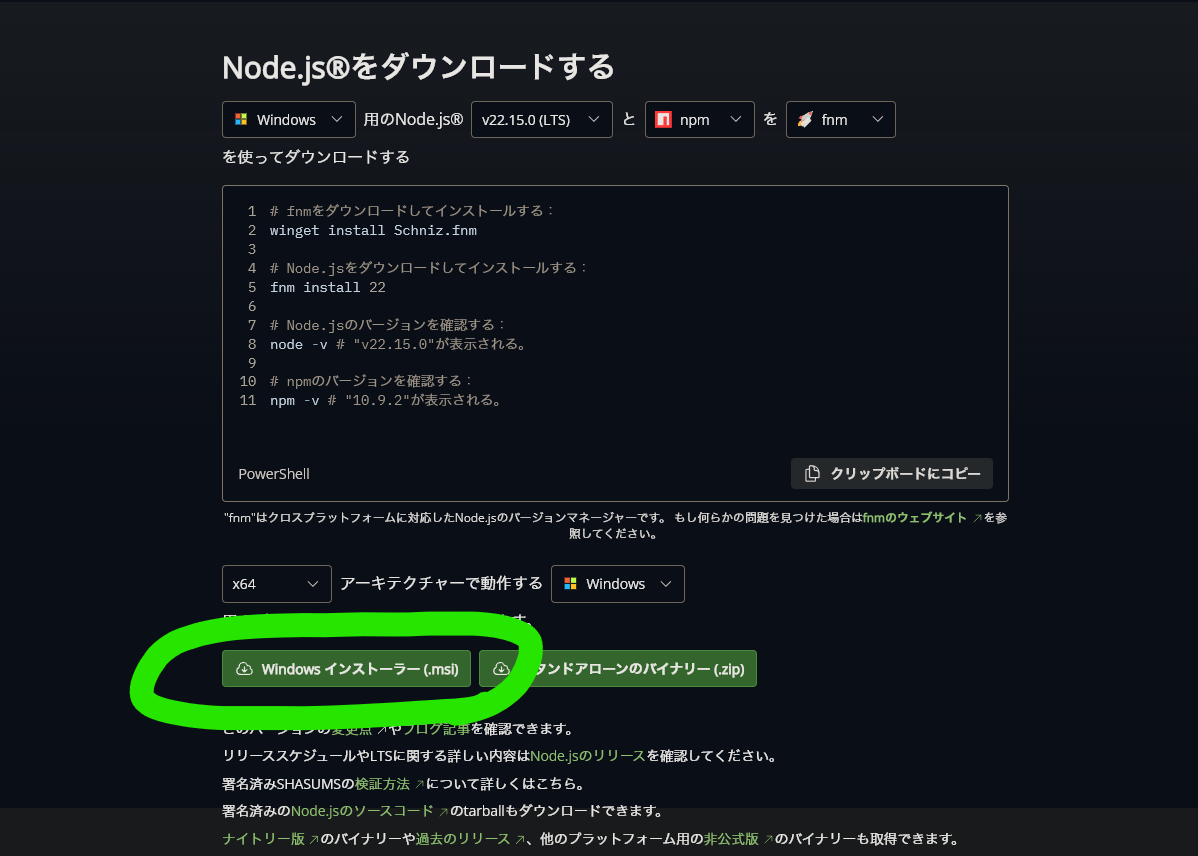
ダウンロードしたインストーラーを実行してインストールしてください。
詳しい手順は、以下のQiita記事で解説されています: Windows 11にNode.jsをインストールする手順
5. LosslessCutのインストール
以上のソフトウェアをインストールしたら、次にmpvのプラグインであるLosslessCutをインストールします。
GitHubからzipファイルをダウンロードし、解凍します。
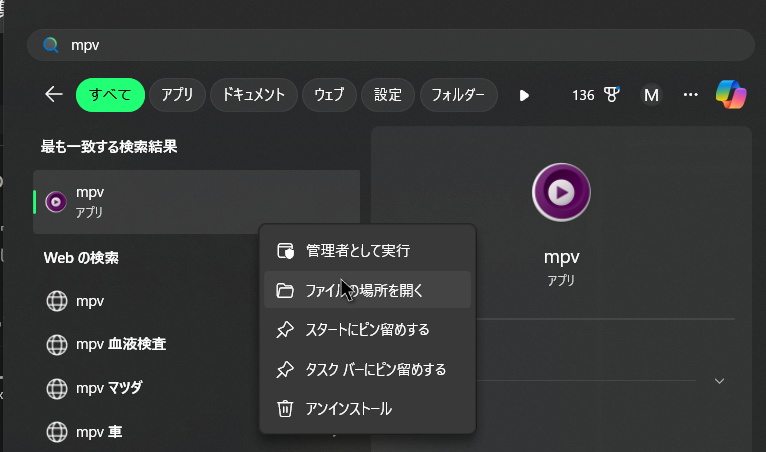
- portable_configをクリック
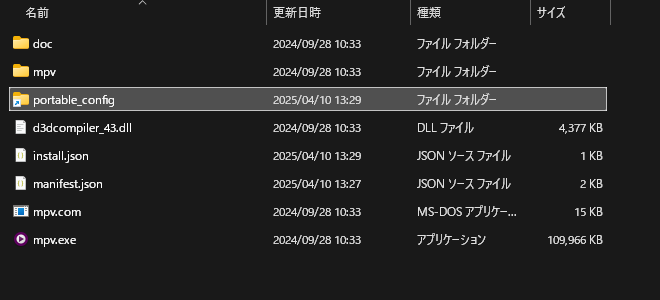
- 解凍した中身をportable_config内にコピー

以上でインストール完了です。
使用方法
基本操作
- カットしたい開始地点で「G」キーを入力
- 終了地点で「H」キーを入力
- 「R」キーで動画を書き出し
動画は保存されているフォルダ内に書き出されます。
追加のショートカット
- Shift+G: 0秒に始点設定
- Shift+H: 動画の最後に終点設定